12 melhores softwares de clonagem de HDD
Publicados: 2022-11-29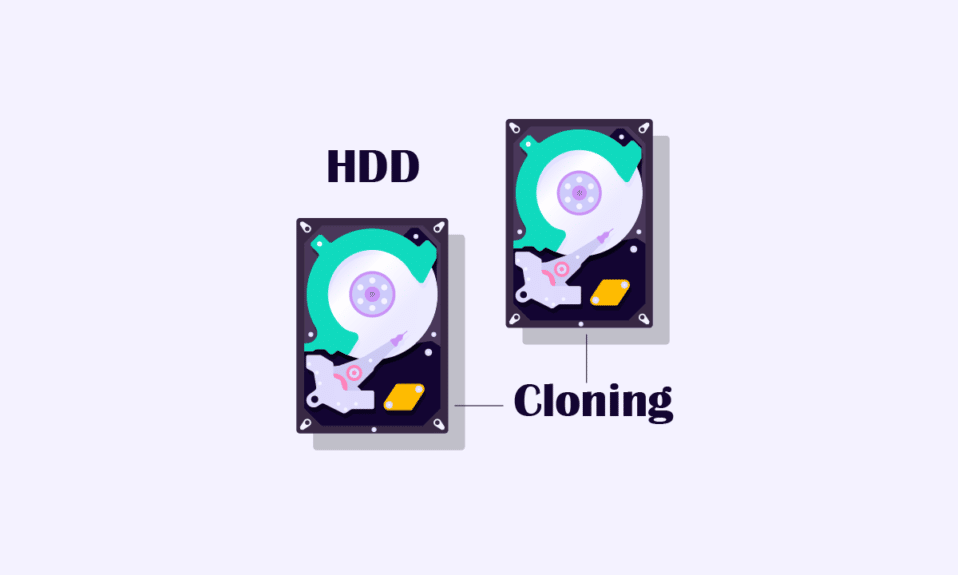
Como estamos sempre cercados pelo risco de perder nossos dados, é melhor manter um backup de seus dados. Existem diferentes maneiras de copiar seus dados e a clonagem de HDD é uma delas. Essa técnica é muito eficiente, pois copia todas as informações do seu disco rígido e as replica em outra unidade. Por mais complicado que pareça, é um processo bastante simples que pode facilmente duplicar dados de uma unidade para outra. O software de clonagem de HDD é muito útil ao clonar seu disco rígido e copiá-lo para a unidade de destino.
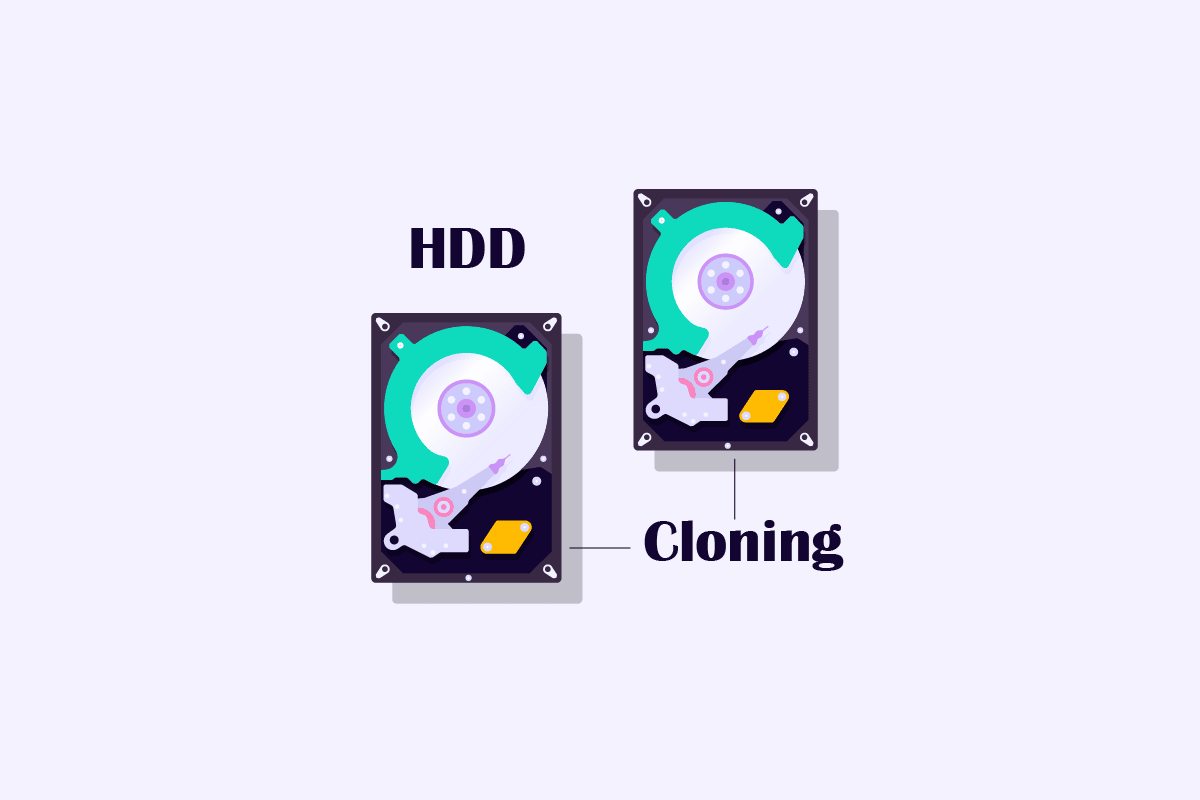
Conteúdo
- Melhor software de clonagem de HDD
- Por que você deve clonar HDD para SDD no Windows 10?
- Como clonar HDD para SSD Windows 10
- O que é software de clonagem de HDD?
- Melhor software de clonagem de HDD grátis
- 1. Monitor de acionamento estelar
- 2. Acronis
- 3. Software Paragon
- 4. AOMEI Backupper
- 5. Disco Clone EaseUS
- 6. Imagem de disco Active@
- 7. Clonezila
- 8. Imagem de disco O&O
- 9. Imagem do R-Drive
- 10. MiniTool Partition Wizard
- 11. Refletir Macrium
- 12. Distribuidor do sistema operacional ManageEngine
Melhor software de clonagem de HDD
Você comprou um novo HDD e precisa urgentemente de um método para transferir/clonar seus dados de sua unidade atual para uma nova. Este artigo irá guiá-lo em todas as etapas para executar facilmente este procedimento com a ajuda de vários métodos mencionados neste artigo. Além disso, o artigo irá esclarecê-lo sobre alguns softwares HDD Clone gratuitos.
Por que você deve clonar HDD para SDD no Windows 10?
- Capacidade : SSD em termos de capacidade tende a perder em comparação com HDD
- Durabilidade : HDD são danificados com frequência, pois têm menos recursos de resistência a choques e temperaturas.
- Segurança : os SSDs são muito seguros por causa de sua formação física
- Acessibilidade : SSD é mais caro em comparação com HDD na mesma categoria de tamanho.
- Velocidade : um SSD provou ser muito mais suave do que o HDD na execução de várias tarefas simultaneamente.
Leia também: SSD Vs HDD: qual é o melhor e por quê
Como clonar HDD para SSD Windows 10
A clonagem de HDD para SSD geralmente requer a ajuda de software para um backup fácil, mas primeiro vamos passar por um método que não requer o uso de um. Esse processo pode ser feito alternativamente criando um backup desenvolvendo uma imagem do sistema e copiando os dados da unidade que você deseja clonar. Essa imagem do sistema é usada para recuperar seus dados no momento em que você usa o modo de recuperação com o novo SSD. Para acompanhar este processo, leia Criar backup completo do seu Windows 10 (imagem do sistema)
O que é software de clonagem de HDD?
A clonagem de HDD pode às vezes se tornar um procedimento agitado a seguir e sempre há uma pequena possibilidade de você cometer um erro ao fazer backup de todos os arquivos importantes em sua nova unidade. É aqui que um software de clonagem de HDD é útil, permitindo que o software faça todas as transferências importantes com precisão para você. Esses softwares de clonagem de HDD vêm com vários recursos que ajudam o usuário a clonar seletivamente uma parte do HDD para o novo SSD, caso o tamanho do novo SSD seja menor do que a unidade anterior. Alguns softwares também oferecem opções para clonar apenas o sistema operacional.
Melhor software de clonagem de HDD grátis
A seguir está a lista de software de clonagem de HDD que você pode usar gratuitamente.
1. Monitor de acionamento estelar
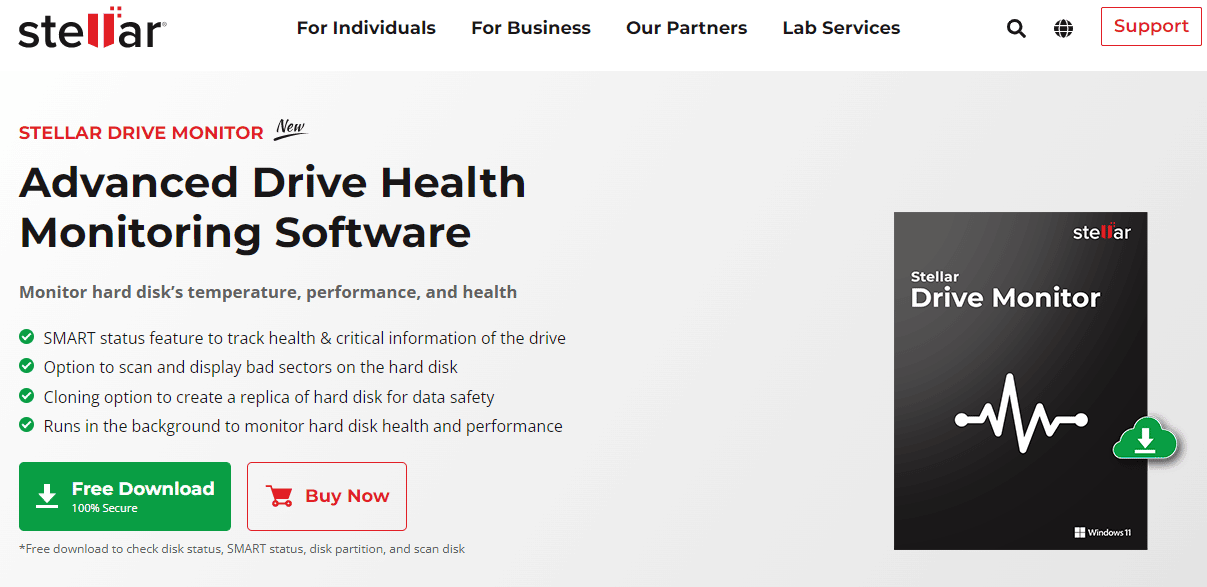
O Stellar Drive Monitor é, em sua essência, um monitor de integridade de HDD e SSD. Aqui você pode digitalizar e visualizar setores defeituosos em seu HDD e SSD. A opção de clonagem de disco permite fazer backup e recuperar dados de sua unidade antiga ou ruim para clonar HDD para SSD do Windows 10
- Disk Scan para identificar setores defeituosos em seu disco rígido, exibindo-os na forma de uma tabela de blocos.
- Clonagem de unidade para proteger seus dados copiando-os para outra unidade em caso de falha da unidade.
- Verificador de nível de aptidão para identificar qualquer falha potencial de disco em um futuro próximo.
- Verificação de integridade das unidades para monitorar estatísticas básicas, como temperatura e desempenho da unidade.
- Preço: versão básica gratuita e $ 19,99 para versão paga .
2. Acronis
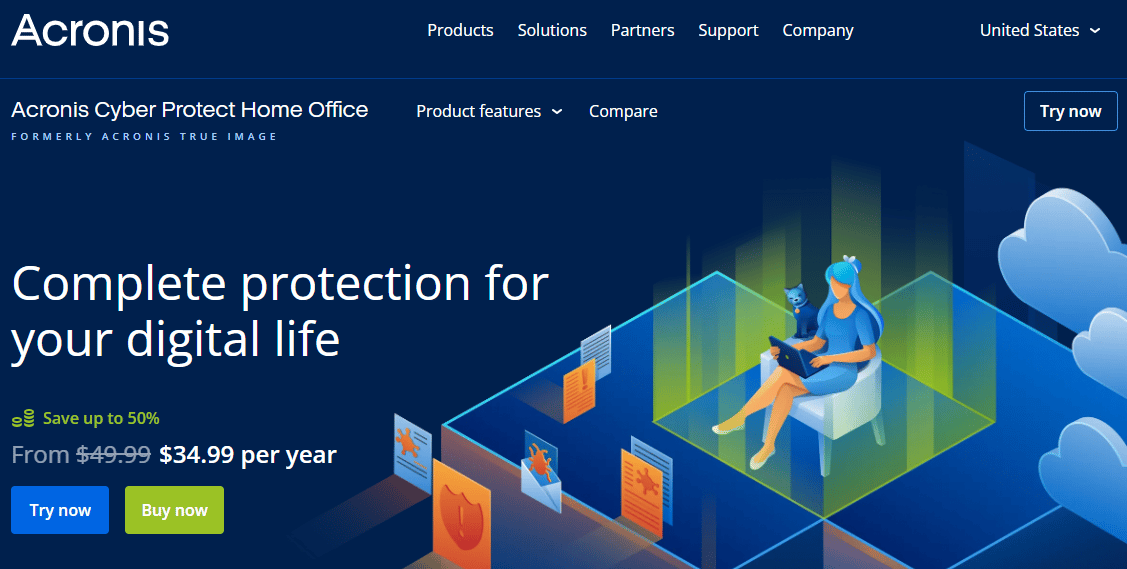
O Acronis Cyber Protect Home Office é um software de clonagem de HDD que pretende salvá-lo de ataques cibernéticos e falhas no disco rígido com uma abundância de recursos, o software é muito mais do que um software de clonagem.
- Tecnologia antimalware para bloquear ataques de cryptojackers e ransomware .
- Backup flexível da imagem do sistema, bem como de arquivos individuais na unidade local e na nuvem.
- Clonagem de disco ativo: faça uma réplica do Windows 10 mesmo enquanto estiver em uso sem reinicialização.
- Preços: Essential ( US$ 49,99 ), Advanced ( US$ 84,99 ), Premium ( US$ 189,99 ), com teste gratuito de 30 dias.
Leia também: 9 melhores softwares gratuitos de recuperação de dados (2022)
3. Software Paragon
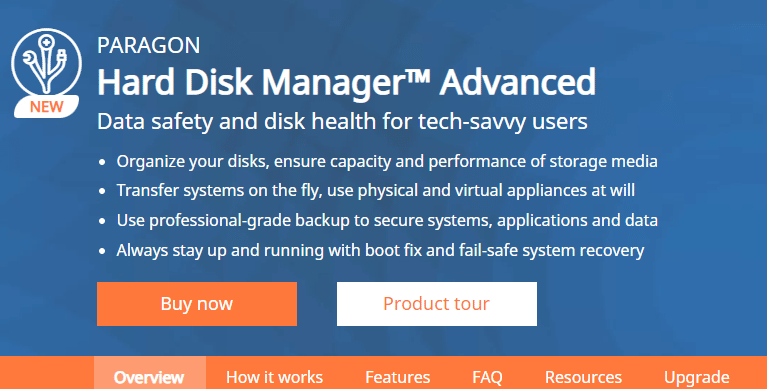
Paragon Hard Disk Manager é uma ótima ferramenta caso sua unidade interna fique com pouco espaço em disco atual com uma abundância de recursos fáceis de usar.
- Migração de dados para clonar sistema operacional, disco inteiro e copiar partição.
- Particionamento básico e avançado com opções de criação, formatação e exclusão e vários outros recursos.
- Limpeza de disco para limpar todo o SSD de acabamento ou limpar a partição do HDD.
- Suporte do Windows para Windows 7 SP1, Windows 8, Windows 8.1, Windows 10 e Windows 11.
- Preço: $ 79,95 com uma avaliação gratuita de 30 dias .
4. AOMEI Backupper
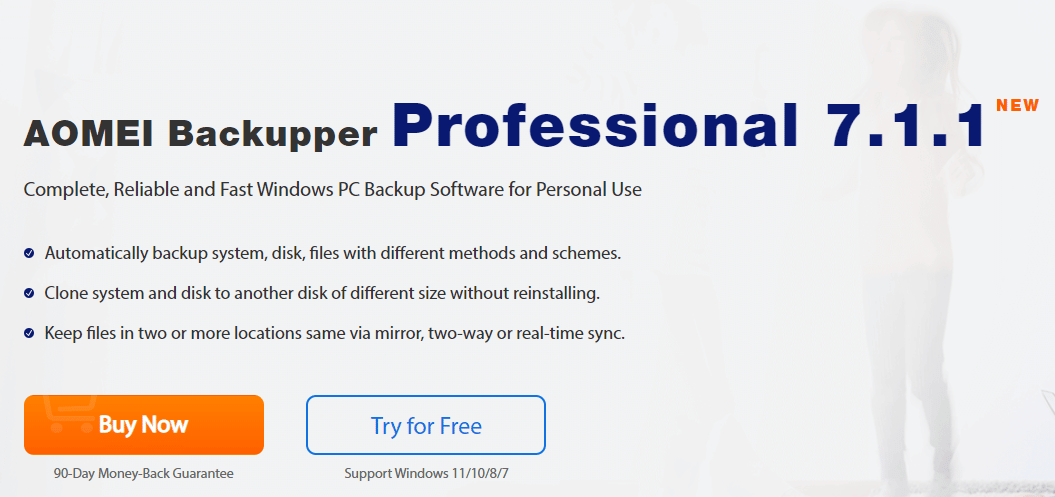
O AOMEI Backupper Professional 7.1.1 é uma solução completa para o software Windows PC Backup, confiável e rápido para clonar HDD para SSD do Windows 10.
- Backup de sistema, disco, partição ou um arquivo individual, etc.
- Clonagem de sistema e disco para realizar a migração do SO para SSD a partir do HDD.
- Criação de mídia de resgate inicializável para recuperar se o seu sistema não puder inicializar.
- Preço: anual ( US$ 39,95 ), anual + nuvem de 1 TB ( US$ 59,95 ) e vitalício ( US$ 69,95 )
Leia também: 8 melhores discos rígidos externos para jogos de PC
5. Disco Clone EaseUS
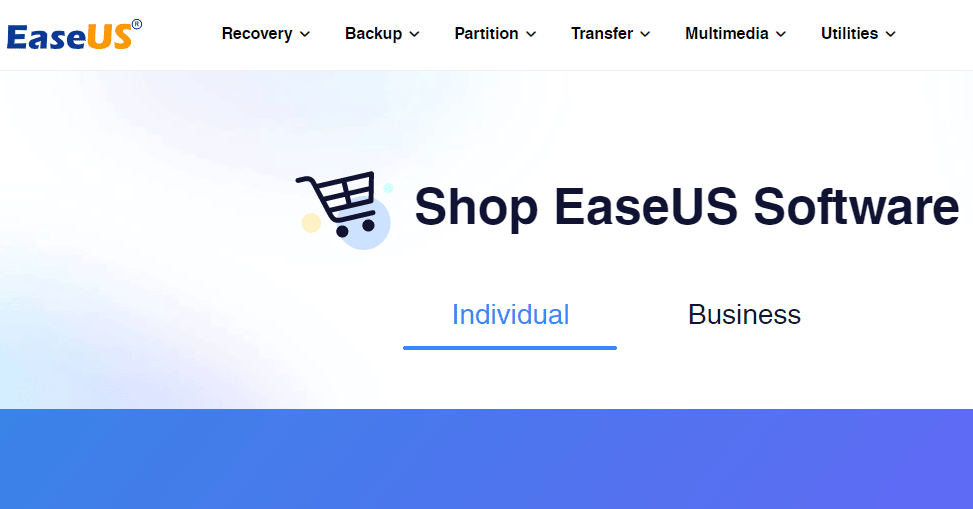

EaseUS Clone Disk é um software gratuito de clonagem de HDD que suporta o backup de mais de mil tipos de arquivos usados para recuperar dados de discos rígidos e outros dispositivos de armazenamento.
- Clone o disco rígido HDD ou SSD, pois o tamanho da unidade não importa.
- Clonagem de partição para clonar a partição selecionada do disco rígido.
- Crie um disco inicializável para recuperar se o sistema não puder inicializar.
- Preços: Disk Copy Professional ( $ 19,90 ) e Disk Copy Technician ( $ 89,00 )
6. Imagem de disco Active@

O Active@ Disk Image tem a capacidade de fazer uma cópia de imagem exata de HDD, SSD, DVD, etc., que pode ser salva em qualquer lugar até o momento em que houver necessidade de uma restauração de backup.
- Backup flexível da imagem do sistema, bem como arquivos individuais na unidade local.
- Criação de mídia de resgate inicializável para recuperar se o seu sistema não puder inicializar.
- Opção Cloud Storage na versão premium.
- Preço: Padrão ( $ 39,00 ), Profissional ( $ 69 )
Leia também: Os 18 melhores softwares de controlador de velocidade do ventilador
7. Clonezila
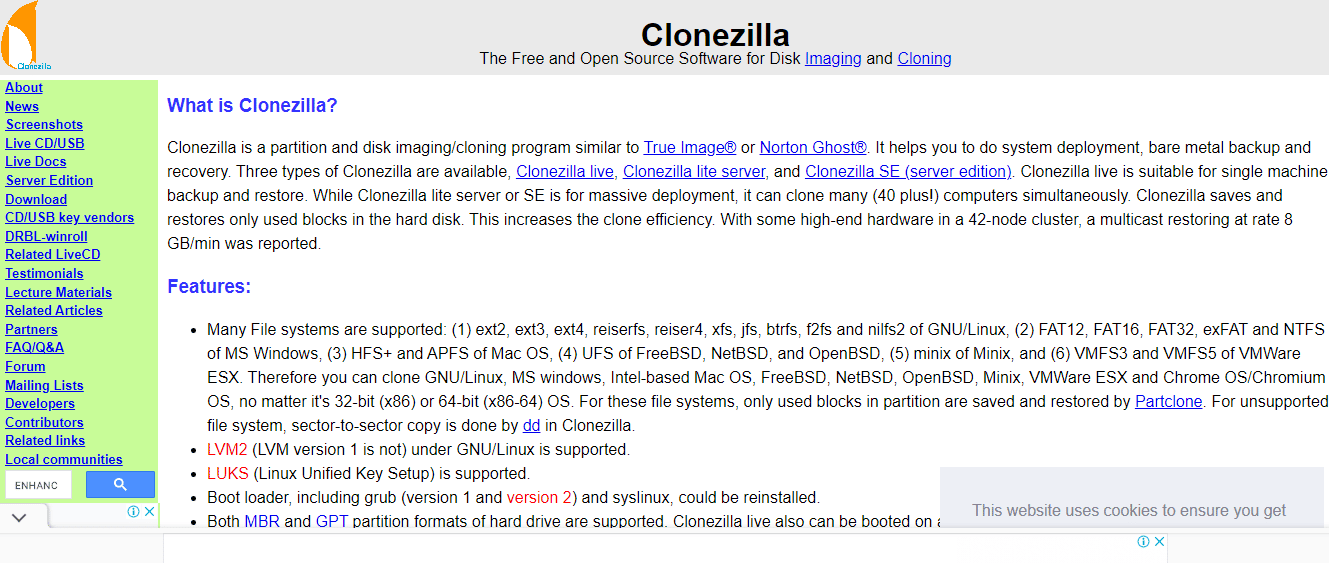
Clonezilla é um software de programa de clonagem de partição e clonagem de HDD de código aberto. Ele permite que você faça backup do conteúdo de um computador ou de arquivos específicos sempre que desejar, mesmo quando o computador estiver em uso.
- Restaure vários dispositivos locais usando este software gratuito de clonagem de disco rígido.
- Criptografia AES-256 para proteção de acesso, armazenamento e transferência de dados.
- É possível restaurar uma única imagem para vários dispositivos locais.
- A restauração de blocos usados tem prioridade no procedimento de clonagem.
8. Imagem de disco O&O

O&O Diskimage executa a clonagem criando uma réplica de qualquer unidade copiando todos os dados para a nova unidade. É uma ótima ferramenta, pois informa o usuário sobre falhas no disco rígido de antemão e permite clonar HDD para SSD windows 10
- Sistema de backup e discos rígidos, discos inteiros.
- Permite a integração do driver e o aprimoramento do sistema.
- Vigilância e notificação de potenciais ameaças à segurança.
- Restauração do sistema em uma variedade de hardware (MIR)
- Preço: $ 49:99 com uma avaliação gratuita.
Leia também: O que são falhas graves por segundo? Como corrigi-lo
9. Imagem do R-Drive
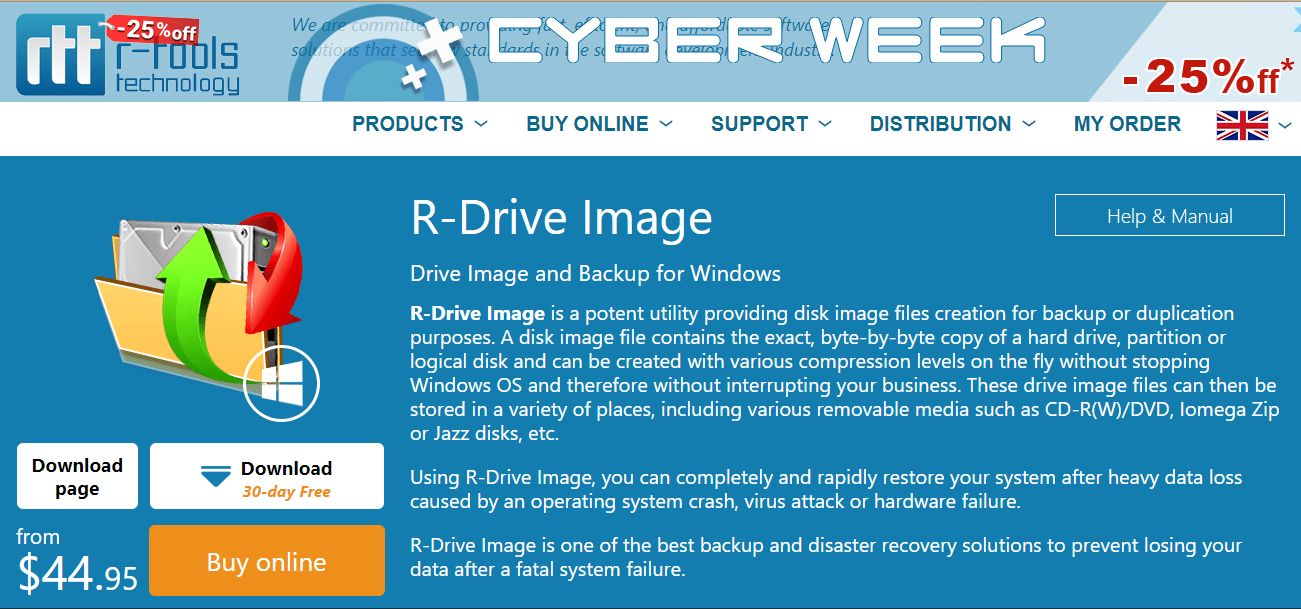
R-Drive Image é um ótimo software de clonagem de HDD que ajuda você a criar um arquivo de imagem de seus dados. Esse processo pode ser feito com a clonagem de partições e unidades inteiras.
- Software multilíngue.
- Pode fazer backup de dados após uma falha total do sistema.
- Gerenciador de partições integrado.
- Aviso de falha no disco rígido.
- Preço: $ 44,95 e 30 dias.
10. MiniTool Partition Wizard
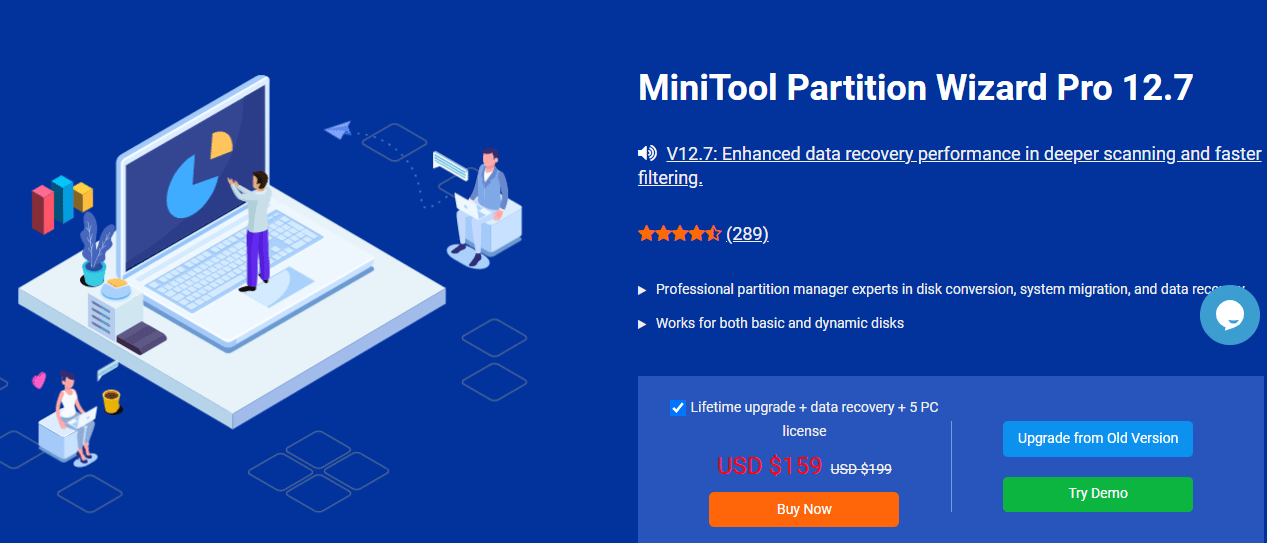
O MiniTool Partition Wizard é uma das melhores ferramentas de gerenciamento de disco e clonagem de HDD. Este software de clonagem de disco possui um analisador de espaço e um construtor de mídia inicializável. Além disso, ele pode recuperar arquivos excluídos ou perdidos de unidades danificadas, alinhar partições e converter discos entre discos MBR e GPT.
- Fácil detecção de setores defeituosos.
- Pode corrigir erros lógicos do sistema de arquivos.
- Poderosa ferramenta de clonagem de HDD e SSD.
- Conversão de disco dinâmico para básico.
- Preço: A versão gratuita está disponível e a versão premium começa em $ 199 .
Leia também: 8 melhores suportes de GPU
11. Refletir Macrium
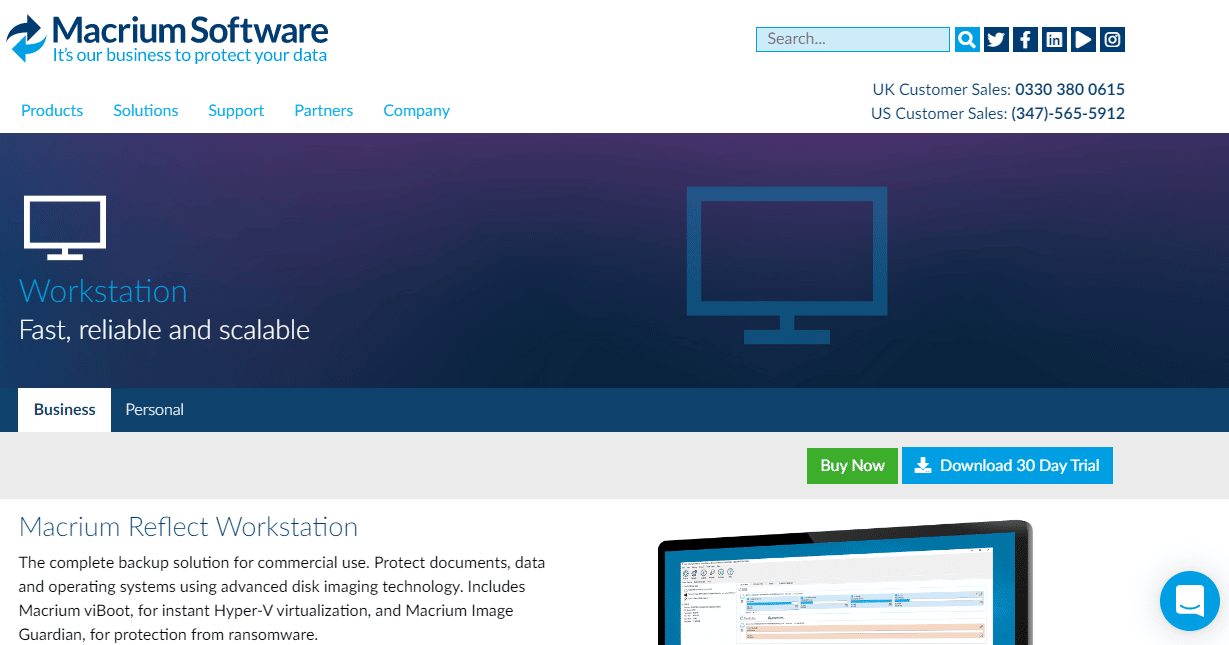
O Macrium Reflect está disponível para uso pessoal e comercial que usa tecnologia avançada de imagem de disco. O software funciona criando um arquivo de imagem compactado que contém todos os dados que você deseja fazer backup.
- Protege backups de malware.
- Partição e recuperação completa da unidade.
- Alta velocidade de clonagem.
- Preço: US$ 75 e um teste gratuito de 30 dias.
12. Distribuidor do sistema operacional ManageEngine
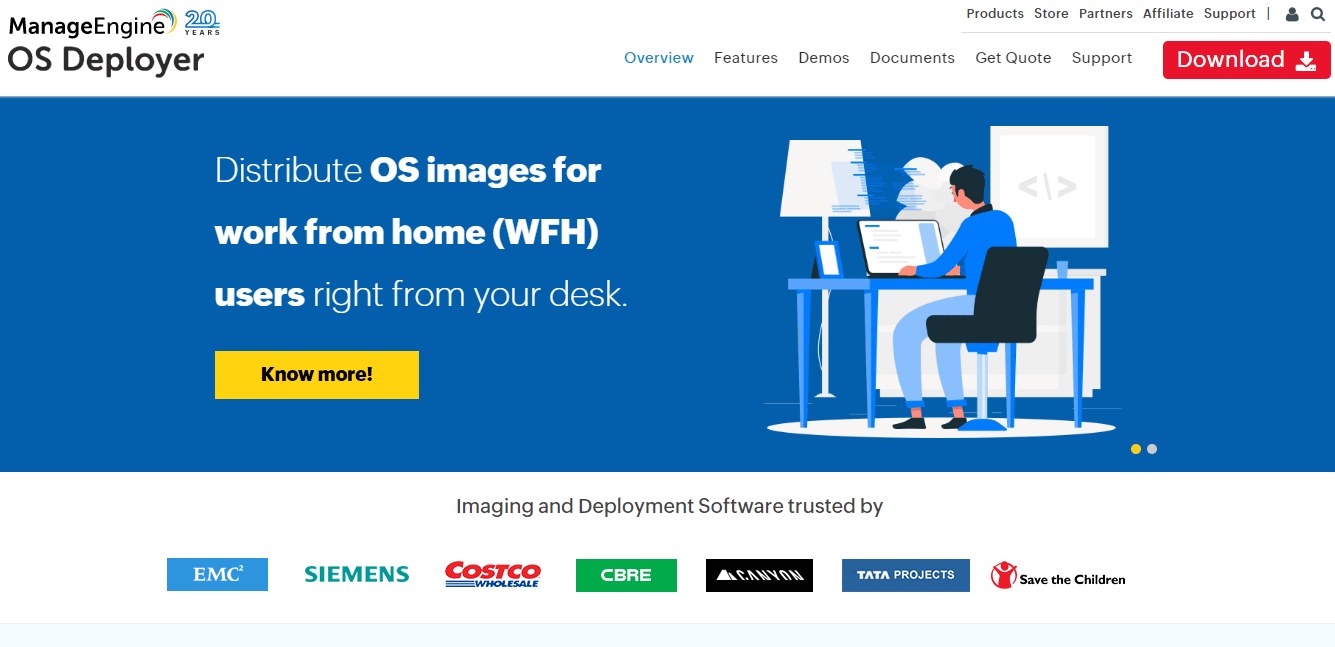
Software de implantação e imagem do ManageEngine OS Deployer que permite criar uma imagem do sistema operacional e outras partições no disco que podem ser salvas para recuperação futura.
- Capacidade de reduzir a partição.
- Migração de perfil de usuário, incluindo configurações do sistema operacional.
- Gerenciamento de motorista com coleta e distribuição automatizadas.
- Preço: avaliação gratuita de 30 dias e preços premium dependem do número de servidores e estações de trabalho.
Perguntas Frequentes (FAQ)
Q1. O que é clonagem de disco?
Resp. A clonagem de disco é o processo em que você faz um clone ou uma imagem do sistema para fazer backup dos dados do sistema, incluindo arquivos e pastas e, em alguns casos, o sistema operacional. Isso geralmente é feito no momento da falha do sistema operacional ou na troca da unidade de disco rígido.
Q2. Você pode clonar um disco rígido com setores defeituosos?
Resp. A clonagem de setores defeituosos de um disco rígido é um recurso específico que não está disponível em todos os softwares. Como essas são as seções danificadas do disco rígido, você deve certificar-se, antes de usar o software de clonagem, de que ele oferece suporte à clonagem de setores defeituosos.
Q3. Qual é a diferença entre clonagem e imagem?
Resp. A clonagem é quando você simplesmente pega cada grama de dados em uma unidade e faz uma cópia exata do mesmo em outra unidade, enquanto a imagem é uma forma de arquivo onde uma versão compactada de cada arquivo em seu disco rígido é salva, que é então transferida para outro disco até que seja recuperado.
Recomendado:
- Como assistir a vídeos bloqueados do YouTube
- Como aumentar a velocidade de upload no Windows
- 20+ Melhores alternativas ao Rufus para Windows, Linux e macOS
- Corrigir problemas de disco rígido no Windows 10
Esperamos que com a ajuda deste guia você tenha aprendido como fazer a clonagem de HDD . Se você tiver alguma dúvida ou sugestão, sinta-se à vontade para deixá-los na seção de comentários abaixo.
